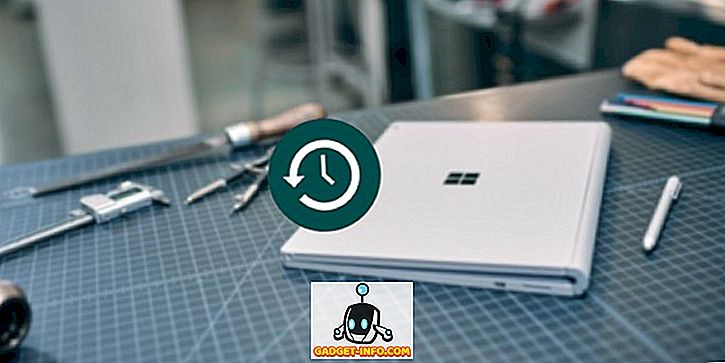หากคุณใช้ระยะขอบเดียวกันในเอกสาร Word ส่วนใหญ่คุณสามารถกำหนดระยะขอบเริ่มต้นหนึ่งครั้งเพื่อใช้กับเอกสาร Word ใหม่ทุกรายการที่คุณสร้าง โพสต์นี้แสดงวิธีตั้งระยะขอบเริ่มต้นของคุณสำหรับ Word 2003, 2007, 2010, 2013 และ 2016
Word 2007 ถึง Word 2016
ขั้นตอนการตั้งค่าระยะขอบเริ่มต้นใน Word 2007 ถึง Word 2016 จะเท่ากันยกเว้นการเปลี่ยนแปลงการออกแบบที่สวยงามในช่วงหลายปีที่ผ่านมา หากต้องการตั้งค่าระยะขอบเริ่มต้นให้คลิกแท็บ เค้าโครงหน้ากระดาษ
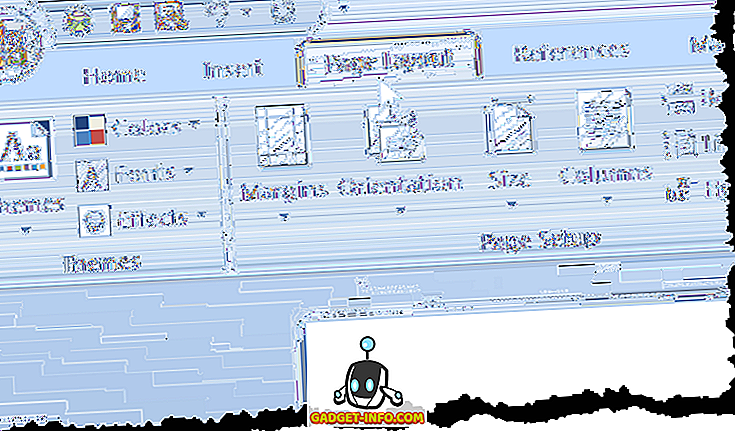
คลิกปุ่ม ระยะขอบ และเลือก ระยะขอบที่กำหนดเอง จากเมนูแบบเลื่อนลง
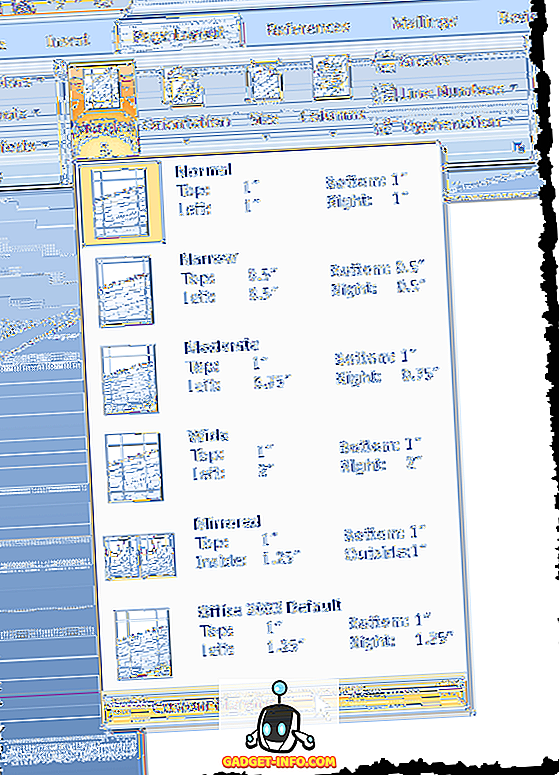
กล่องโต้ตอบ ตั้งค่าหน้ากระดาษ จะปรากฏขึ้น ตรวจสอบให้แน่ใจว่าแท็บ ระยะขอบ ใช้งานได้ ป้อนระยะขอบที่คุณต้องการใช้เป็นระยะขอบเริ่มต้นในกล่องแก้ไข ด้าน บน ด้านล่าง ซ้าย และ ขวา ในส่วน ระยะขอบ คลิกปุ่ม เริ่มต้น
หมายเหตุ: ใน Word 2010 และใหม่กว่าปุ่ม ค่าเริ่มต้น เรียกว่า ตั้งเป็นค่าเริ่มต้น
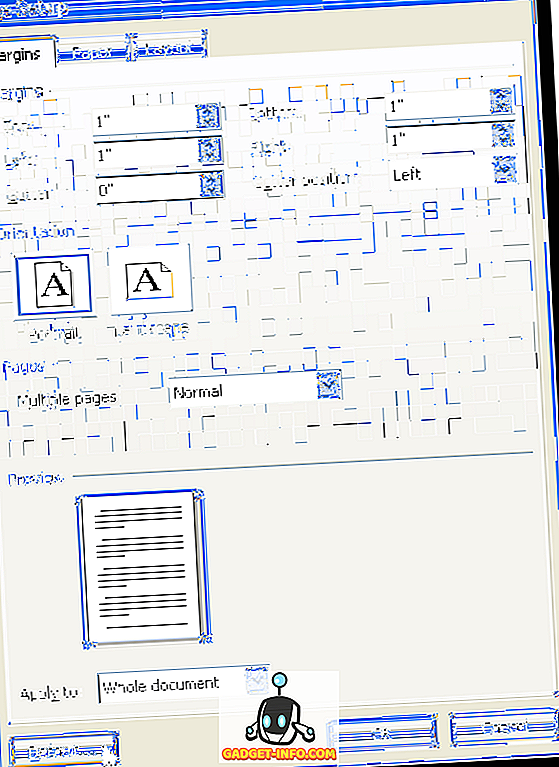
กล่องโต้ตอบการยืนยันจะปรากฏขึ้นเพื่อให้แน่ใจว่าคุณต้องการเปลี่ยนการตั้งค่าเริ่มต้นสำหรับการตั้งค่า หน้ากระดาษ คลิก ใช่ เพื่อยอมรับการเปลี่ยนแปลงของคุณ
หมายเหตุ: เมื่อคุณคลิก ใช่ ในกล่องโต้ตอบการยืนยันกล่องโต้ตอบการ ตั้งค่าหน้ากระดาษ จะปิดเช่นกัน
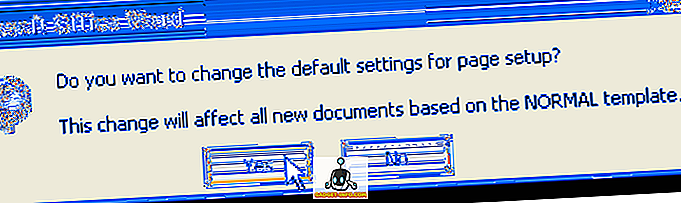
หากคุณต้องการเปลี่ยนระยะขอบเป็นค่าอื่นที่ไม่ใช่ค่าเริ่มต้นสำหรับเอกสารเฉพาะใน Word ให้คลิกแท็บ เค้าโครงหน้ากระดาษ และเลือกชุดของค่าระยะขอบที่กำหนดไว้ล่วงหน้าจากเมนูแบบเลื่อนลง
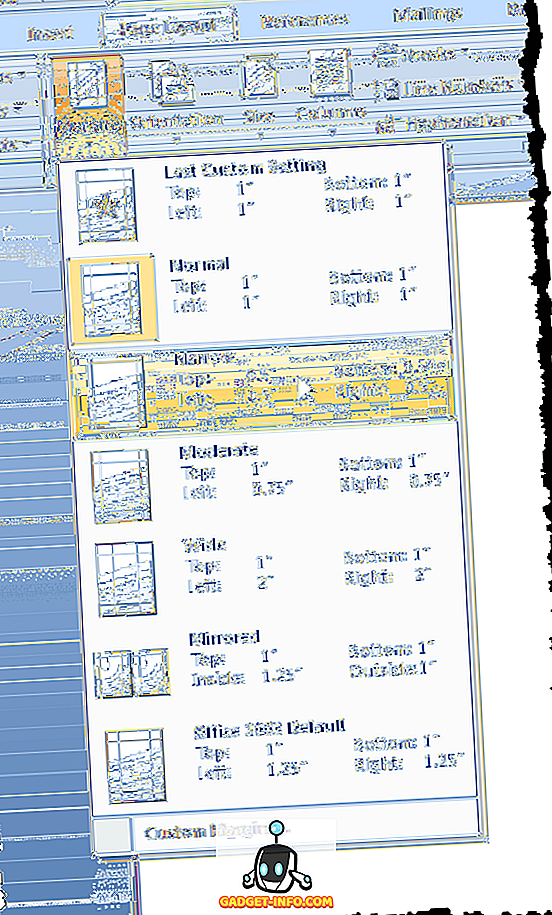
นอกจากนี้คุณยังสามารถเลือก กำหนดระยะขอบที่กำหนดเอง จากเมนูแบบเลื่อนลงบนปุ่มระยะขอบและป้อนค่ากำหนดเองที่ต้องการในส่วน ระยะขอบ บนกล่องโต้ตอบ ตั้งค่าหน้ากระดาษ คลิก ตกลง เพื่อยอมรับค่าต่าง ๆ แทนที่จะคลิกที่ปุ่ม เริ่มต้น (หรือ ตั้งเป็นค่าเริ่มต้น )
โปรแกรม Word 2003
หากต้องการตั้งระยะขอบเริ่มต้นใน Word 2003 ให้เลือกการ ตั้งค่าหน้ากระดาษ จากเมนู ไฟล์
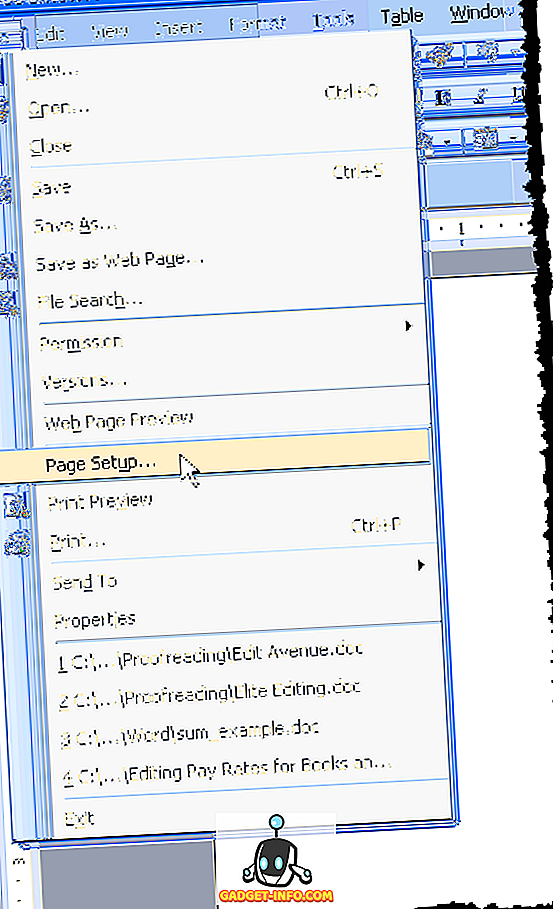
กล่องโต้ตอบ ตั้งค่าหน้ากระดาษ จะปรากฏขึ้น คุณสามารถป้อนระยะขอบที่กำหนดเองจากนั้นคลิกที่ปุ่มเริ่มต้น ทุกอย่างอื่นเหมือนกันตามที่แสดงด้านบน สนุก!